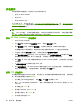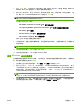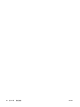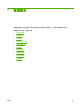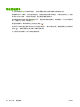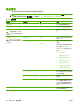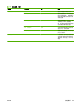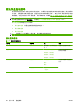HP CM8060/CM8050 Color MFP with Edgeline Technology-System Administrator Guide
升级固件
如果您需要升级设备固件,可使用以下方法中的任何方法。
●
使用 HP Web Jetadmin
●
使用 FTP
●
使用 Windows 命令
对于每种方法,您都必须先从
www.hp.com/go/CM8060edgeline_sw 或 www.hp.com/go/
CM8050edgeline_sw 下载固件更新文件,并将此文件保存在网络或您的计算机上。 此文件的扩展名
为 .RFU(远程固件升级)。
注: 设备必须处于就绪状态才能接受固件升级。
注: .RFU 文件很大。 视您的连接速度而定,下载此文件可能要花几分钟时间。 升级过程最多需要
30 分钟,这取决于固件相比当前设备上的版本发生了多大的变化。
使用 HP Web Jetadmin 升级固件
1. 启动 HP Web Jetadmin。
2. 打开导航面板下拉列表中的设备管理文件夹。 浏览至设备列表文件夹。
3. 展开设备列表文件夹,然后选择所有设备。 在列表中找到设备,然后单击以将其选定。
如果需要升级多个设备的固件,请在单击每个设备名称的同时按下 Ctrl 键以选中所有设备。
4. 从窗口右上角找到设备工具下拉框。 从操作列表中选择更新打印机固件。
5. 如果所有可用的映像框中未列出 .RFU 文件的名称,请在上载新的固件映像对话框中单击浏览,
然后浏览至从网站下载的 .RFU 文件的位置。 如果列出了文件名,请将其选定。
6. 单击上载,将 .RFU 文件从硬盘驱动器移至 HP Web Jetadmin 服务器。 上载完成后,浏览器窗
口会刷新。
7. 从打印机固件更新下拉菜单中选择 .RFU 文件。
8. 单击立即更新固件。 HP Web Jetadmin 随即将选定的 .RFU 文件发送至设备。 控制面板会显示
消息,指明升级进度。 升级进程结束时,控制面板会显示就绪消息。
使用 FTP 升级固件
此步骤要求设备连接到 Windows 网络。 在开始之前,请先获取设备的网络地址或主机名。 要找到地
址,请在设备控制面板上轻触网络地址。
1. 在计算机上打开命令提示符窗口: 单击开始,单击运行,然后键入 cmd。
2. 键入: ftp <NETWORK ADDRESS>。 例如,如果网络地址是 192.168.0.90,则键入 ftp 192.
168.0.90。
3. 按下键盘上的 Enter 键。
4. 提示输入用户名时,按下 Enter 键。
5. 提示输入密码时,按下 Enter 键。
6. 在命令提示符处键入 bin。
88
第 6 章 管理设备
ZHCN